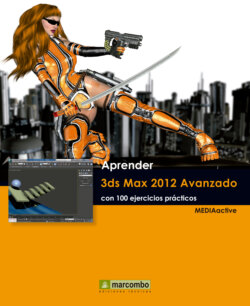Читать книгу Aprender 3ds Max 2012 Avanzado con 100 ejercicios prácticos - MEDIAactive - Страница 22
На сайте Литреса книга снята с продажи.
Оглавление| 016 | Mapear splines |
LA HERRAMIENTA de mapeado de splines UV permite mapear objetos tubulares y tipo spline. Con ella es posible aplicar fácilmente mapas personalizados sobre una spline. Para acceder a su cuadro de parámetros, basta con pulsar el botón Spline de la persiana de parámetros del mapa aplicado a la malla. Aparecerá el gizmo alrededor de la spline, para que podamos desplazarlo, rotarlo, escalarlo, etc.
IMPORTANTE
En el apartado Mapping del cuadro Spline Map Parameters podemos elegir entre dos modos diferentes de proyectar el mapa sobre la malla: circular o plano. El primero se utiliza para objetos que incluyen secciones circulares y el segundo, para objetos planos. Las opciones del apartado Cross Section, por su parte, permiten manipular las secciones de corte que se crean al aplicar el mapeado de splines sobre un objeto.
1 En la escena 016.max, que puede descargar desde nuestra página web, aparecen un tubo convertido en malla poligonal editable y una spline, que se ha utilizado para aplicar al tubo el modificador de animación Path Deform y que usaremos para especificar el mapeado. Seleccione el tubo en el visor activo con la herramienta Select Object y acceda al editor de materiales pulsando la tecla M de su teclado.El modificador Path Deform se trata en exclusiva en el libro Aprender 3ds Max 2012 con 100 ejercicios prácticos.
2 En el cuadro Material Editor, pulse sobre el cuadrado gris situado a la derecha del campo Diffuse para acceder así al explorador de mapas y materiales, seleccione en él el mapa 2D Checker y pulse el botón OK.
3 Compruebe en la ranura de muestra seleccionada el efecto del material elegido. Inserte el valor 5 en el campo Tiling de la coordenada U y en el campo Tiling de la coordenada V. Para obtener mejores resultados al trabajar con el mapeado de splines se recomienda centrar siempre la spline dentro de la malla.
4 Pulse los botones Assign Material to Selection y Show Shaded Material in ViewPort para que el efecto se muestre sobre el objeto y cierre el cuadro Material Editor.
5 Abra el menú Modifiers, pulse sobre la opción UV Coordinates y seleccione el modificador Unwrap UVW.
6 Pulse el botón Open UV Editor de la persiana Edit UVs para acceder al cuadro Edit UVWs.
7 Ahora tenemos que seleccionar la caras del objeto que queremos mapear. Para mapearlo todo, basta con mantener todas las caras sin seleccionar. Pulse el tercer icono de la barra de herramientas de la parte inferior del cuadro.
8 Visualice en el panel de parámetros la persiana Wrap y pulse el primer comando, Spline Mapping. Las modificaciones sólo afectarán a las caras seleccionadas, excepto si no hay ninguna seleccionada, en cuyo caso los cambios afectarán al mapa en todas ellas.
9 En el cuadro Spline Map Parameters pulse el botón Pick Spline, seleccione la spline en el visor Perspective y vea cómo aparece el gizmo de mapeado a su alrededor, mostrando las líneas externas y los cortes de sección.
10 En el cuadro Edit UVWs, pulse sobre la herramienta Scale Selected Objects, la tercera de la Barra de herramientas superior, trace por arrastre un área de selección que abarque aproximadamente la mitad del objeto en el cuadro de edición de UVW y, también por arrastre, aumente la escala del mapa en esa zona.
11 Pulse el botón Commit del cuadro Spline Map Parameters para aplicar el cambio y salir del modo de mapeado de splines.
IMPORTANTE
La herramienta de mapeado de splines resulta muy útil para mapear objetos curvados como serpientes, tentáculos, carreteras sinuosas, etc., y obtener en pocos pasos resultados realistas con las texturas deseadas.